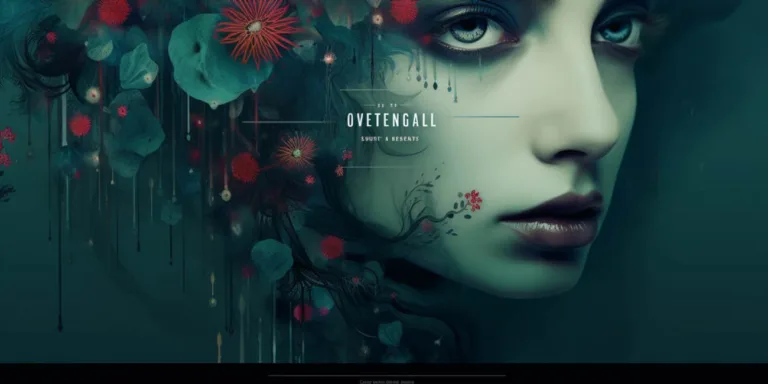Rozpocznijmy od otwarcia programu PowerPoint. Po uruchomieniu, pojawi się ekran startowy z opcją wyboru projektu. Możesz zacząć od pustego slajdu lub skorzystać z dostępnych szablonów, co ułatwi Ci pracę.
Tworzenie pierwszego slajdu: Po otwarciu prezentacji, dodaj pierwszy slajd. Kliknij na pustym obszarze i wybierz opcję „Nowy slajd”. Warto wybrać szablon slajdu zgodny z tematem prezentacji, co ułatwi utrzymanie spójności wizualnej.
Dodawanie treści: Nadszedł czas na dodanie treści. Kliknij w obszarze tekstu na slajdzie i wprowadź swoje informacje. Pamiętaj, aby tekst był czytelny, używaj klarownych tytułów i krótkich punktów. Unikaj przeciążania slajdów informacjami.
Wstawianie obrazów i multimediów: Aby pokaz slajdów był bardziej atrakcyjny, wstaw obrazy i multimedia. Kliknij „Wstaw” w górnym menu, a następnie wybierz „Obraz” lub „Dźwięk/Wideo”. Możesz także skorzystać z ikony kamery, aby dodać zdjęcia online bezpośrednio z programu.
Animacje i przejścia: Upewnij się, że Twoje slajdy nie są statyczne. Dodaj animacje i przejścia, aby sprawić, że prezentacja będzie bardziej dynamiczna. Wybierz odpowiednie efekty, ale pamiętaj o umiarze, aby nie rozpraszać uwagi widza.
Podgląd prezentacji: Zanim przejdziesz do końcowego zapisu, skorzystaj z opcji podglądu prezentacji. Sprawdź, czy wszystko działa poprawnie, czy tekst jest czytelny, a animacje nie są zbyt przytłaczające.
Zapisywanie i udostępnianie: Po zakończeniu pracy, nie zapomnij zapisać prezentacji. Kliknij „Plik” w górnym menu, a następnie wybierz „Zapisz jako”. Możesz również skorzystać z opcji udostępniania, aby inni mogli łatwo przeglądać Twoją prezentację online.
Podstawy tworzenia pokazu slajdów w power point dla początkujących
Tworzenie pokazu slajdów w PowerPoint może być ekscytującym doświadczeniem, zwłaszcza dla tych, którzy dopiero zaczynają swoją przygodę z prezentacjami multimedialnymi. Warto zacząć od podstaw, aby stworzyć atrakcyjną i skuteczną prezentację.
Rozpocznij od wyboru odpowiedniego szablonu dla swojego pokazu slajdów. PowerPoint oferuje różnorodne szablony, które dostosowują się do różnych tematów i stylów. Wybierz ten, który najlepiej pasuje do charakteru twojej prezentacji.
Następnie, dodaj treść do swoich slajdów. Pamiętaj o zwięzłości i czytelności. Staraj się używać krótkich zdań i kluczowych słów. Wykorzystaj pogrubienia i kursywy, aby podkreślić istotne informacje.
Ilustracje i multimedia mogą wnieść dodatkową wartość do prezentacji. Dodaj grafiki, obrazy i filmy, aby wizualnie uatrakcyjnić treść. Pamiętaj jednak, aby nie przesadzać – umiarkowane użycie mediów zwiększy atrakcyjność prezentacji.
Ważnym elementem są również animacje. Włącz animacje dla poszczególnych slajdów lub elementów, aby nadać prezentacji dynamicznego charakteru. Unikaj jednak nadmiernego użycia efektów, które mogą odwrócić uwagę publiczności od treści.
Zorganizuj swoją prezentację w logiczną strukturę. Używaj nagłówków, aby podzielić treść na sekcje. Wykorzystaj numerowane listy i punktowane listy do uporządkowania informacji.
Kolorystyka ma znaczenie. Wybierz spójne kolory dla tła, tekstu i innych elementów. Dbaj o czytelność – jasny tekst na ciemnym tle lub odwrotnie.
Przejrzyj pokaz slajdów, korzystając z trybu podglądu, aby upewnić się, że wszystko wygląda zgodnie z planem. Poproś też kogoś o feedback, aby otrzymać perspektywę spoza twórczego procesu.
Na koniec, nie zapomnij o czasie. Dostosuj tempo prezentacji do przewidzianego czasu. Staraj się utrzymać równowagę między dostarczaniem informacji a angażowaniem publiczności.
Jak stworzyć przyciągający wzrok pokaz slajdów: praktyczne wskazówki
Tworzenie przyciągającego wzrok pokazu slajdów to sztuka łączenia efektywności komunikacyjnej z estetyką wizualną. Aby osiągnąć ten cel, warto skorzystać z kilku praktycznych wskazówek, które podkreślą istotne elementy prezentacji.
Równowaga i układ: Pamiętaj o zachowaniu równowagi między tekstem a grafiką na slajdach. Unikaj nadmiernego zatłoczenia informacjami, a jednocześnie dbaj o pełen wykorzystania dostępnego miejsca. Zastosowanie kontrastu pomiędzy kolorami tekstu a tłem może dodatkowo wzmocnić czytelność.
Wyraziste zdjęcia i grafiki: Wybieraj wysokiej jakości, wyraziste zdjęcia, które ilustrują i wspierają treść prezentacji. Unikaj korzystania ze standardowych, nudnych obrazów. Pamiętaj o spójności stylistycznej, aby cały pokaz slajdów miał jednolite i profesjonalne wrażenie.
Krótkie, zwięzłe treści: Ogranicz ilość tekstu na slajdzie. Skup się na krótkich, zwięzłych frazach lub słowach kluczowych. To pozwoli skupić uwagę publiczności i ułatwi zrozumienie prezentowanych informacji.
| Kolorystyka: | Staraj się używać spójnej palety kolorów, która odzwierciedla charakter prezentacji. Unikaj jaskrawych kolorów, które mogą rozpraszać uwagę. |
| Animacje: | Umiejętne wykorzystanie subtelnych animacji może nadać dynamiki prezentacji. Unikaj jednak nadmiernego użycia, aby nie przytłoczyć publiczności. |
Ważne jest, aby dobrze poznać swoją publiczność i dostosować prezentację do jej oczekiwań. Pamiętaj, że przygotowanie atrakcyjnego pokazu slajdów to nie tylko kwestia estetyki, ale także skutecznej komunikacji treści.
Zastosowanie narzędzi power pointa w tworzeniu dynamicznego pokazu slajdów
Zastosowanie narzędzi PowerPointa w tworzeniu dynamicznego pokazu slajdów
Tworzenie dynamicznego pokazu slajdów za pomocą narzędzi PowerPointa stało się nieodłącznym elementem prezentacji w różnych dziedzinach życia, począwszy od biznesu, przez edukację, aż po sferę artystyczną. Dzięki różnorodnym funkcjom i możliwościom, PowerPoint umożliwia tworzenie nie tylko statycznych, ale także interaktywnych prezentacji, które angażują i zaciekawiają odbiorców.
Dynamika treści
Wartość dodana narzędzi PowerPointa polega na zdolności do tworzenia treści o dynamicznym charakterze. Animacje, przejścia między slajdami oraz efekty specjalne pozwalają na przekazywanie informacji w sposób innowacyjny i atrakcyjny. Dzięki nim, prezentacja staje się nie tylko nośnikiem danych, ale także interesującym doświadczeniem wizualnym.
Integracja multimediów
Narzędzia PowerPointa umożliwiają łatwą integrację multimediów w prezentacji. Wstawianie obrazów, dźwięków, filmów czy interaktywnych elementów graficznych sprawia, że slajdy nabierają życia. To nie tylko sposób na urozmaicenie prezentacji, ale również skuteczny sposób przekazywania informacji, zwłaszcza gdy mamy do czynienia z audytorium wizualnym.
Konkretne dane w czytelnej formie
| Element prezentacji | Zalety |
|---|---|
| Animacje | Wprowadzają dynamikę, zwracają uwagę odbiorców |
| Integracja multimediów | Wzbogaca treść, angażuje zmysły |
| Przejścia między slajdami | Ułatwiają płynność prezentacji |
Nie bez znaczenia jest również możliwość tworzenia interaktywnych formularzy czy quizów, co pozwala na zaangażowanie uczestników prezentacji i sprawdzenie ich zrozumienia prezentowanej tematyki.
W podsumowaniu, narzędzia PowerPointa nie tylko ułatwiają tworzenie prezentacji, ale przekształcają je w dynamiczne, interaktywne doświadczenia wizualne. Wspomagają one przekazywanie informacji w sposób, który nie tylko trafia do odbiorcy, ale także angażuje go na nowych poziomach.